Kasutage RAM-ketast, et vähendada tahkismäluseadmetes kirjutatavate kirjete arvu
- Kategooria: Õpetused
Solid State Drive'i kirjutamiskiirus on tavaliselt väiksem kui lugemiskiirus. Kirjutamistoimingud aeglastel SSD-del võivad aeglustada süsteemi jõudlust ja vähendada draivi pikaealisust; see puudutas eriti esimese ja teise põlvkonna pooljuhtkettaid.
Spetsiaalsed programmid nagu SSD Drive Tweaker või Välk tuli abistavad kasutajat süsteemi tahkis draivide optimeerimisel.
Oleme ka jaganud näpunäiteid optimeerige Windows Solid State Drives jaoks minevikus, mis muu hulgas soovitas vahemälude teisaldamist SSD-lt teise draivi.
See näpunäide oli problemaatiline, eriti nende kasutajate jaoks, kes kasutasid SSD-sid ainult seadmes.
Nendele kasutajatele tuleb lahendus leida kasutage vahemälu jaoks mälupulka . Mälupulgad, mida mõnikord nimetatakse ka mälupulkadeks, on salvestusseadmed, mis kasutavad andmete salvestamiseks arvutimälu.
See on ilmselgelt vaid teostatav alternatiiv, kui arvutil on piisavalt süsteemimälu, mida saab mälupulga jaoks säästa. Kõik arvutid, millel on kolme või enama gigabaidise suurune arvutimälu, peaksid vahemälu jaoks mälupulka käitama.
See artikkel hõlmab mälupulga loomist ja selgitab, kuidas vahemälu SSD-lt mälupulgale teisaldada.
RAM-ketta kasutamine
Windowsi kasutajad saavad valida paljude Ramdiski rakenduste hulgast. Oleme katnud Ramdisk.sys näiteks minevikus, kuid kasutab seda Dataram ramdisk tarkvara seekord.
Uuenda : Ettevõte on vähendanud maksimumi 4 gigabaidilt 1 gigabaidini. Ehkki sellest piisab paljude ülesannete jaoks, soovitame proovida selle asemel Ramdisk.sys või viimast tarkvara Freeperfect Ramdisk vabavaralist versiooni, mille saate alla laadida klõpsates järgmisel lingil: ramdisk_348setup.zip Loomisprotsess sarnaneb Dataram RAMDIsk omaga . LÕPP
Datarami RAMDiski tasuta versioon toetab kuni 1 gigabaidist RAMDiski. See on piisav vahemälu teisaldamiseks mälupulgale ja ka mõnel muul otstarbel.
Pärast installimist käivitage Dataram RAMDiski konfiguratsiooniutiliit. Tööriist on loetletud Dataram Ramdiski menüükäsu Start.

Mälupulk konfigureeritakse vahekaardil Seaded. Siin saab määratleda suuruse, failisüsteemi ja alglaadimissektori sätted. Kui palju mälu peaks muutma mälupulgaks? See sõltub installitud mälust ja vahemälu kataloogide vajalikust suurusest. Kui arvutis on 4 gigabaidist RAM-i, võite RAM-ketta sättida näiteks 512 megabaidi suurusele ja vajadusel seda ühes või teises suunas reguleerida.
Üks võimalus teada saada, kui palju mälu saab kasutada, on Windowsi tegumihalduri avamine, vajutades Ctrl-Shift-Esc, vahetada jõudluse vahekaarti ja vaadata füüsilise mälu jaotist. Poole rambi kasutamine saadaoleva sektsiooni all on tavaliselt kindel panus.
Failisüsteem võib olla kas Fat16 või Fat32. Kasutajad, kes eelistavad NTFS-i või mõnda muud failisüsteemi, peavad valima vormindamata ja vormindama ketta Windowsis pärast selle loomist.
Klõps nupul Start RAMDisk loob ketta ja määrab sellele vaba draivitähe.

Ülaltoodud ekraanipildil olev f: draiv on vastloodud mälupulk.
Protsessi teine samm on rakenduste ja opsüsteemi konfigureerimine ram-ketta kasutamiseks, muutes vahemälu kataloogid uue mälupulga asukohta.
Toome näiteid Windowsi ajutiste failikaustade, Firefoxi ja Internet Exploreri vahemällude kohta.
Windowsi ajutised kaustad
Windowsi temp-kataloogid salvestatakse süsteemi keskkonnamuutujatesse. Lihtsaim viis konfiguratsiooniakna avamiseks on vajutada klaviatuuril Windows-Pause ja valida avanenud akna külgribalt Advanced System Settings.
Leidke vahekaart Täpsemalt jaotises Süsteemi atribuudid ja klõpsake nuppu Keskkonna muutujad. Siin on meil kasutajamuutujad ja süsteemimuutujad.
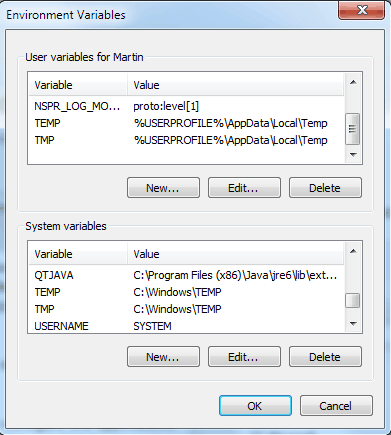
Kandidaadid on näiteks TEMP ja TMP süsteem ning kasutajate muutujad. Neid saab redigeerida, valides neist ühe ja klõpsates nuppu Redigeerimine. Sisestage lihtsalt uus tee muutuja väärtuse väljale ja jätke muutuja nimi selliseks, nagu see on.

Firefoxi vahemälu muutmine
Avage Firefoxi veebibrauser ja tippige Firefoxi aadressiribale umbes: config. Sisestage filterväljale brauser.cache.disk.parent_directory ja topeltklõpsake parameetril.
selle toimimiseks peate Firefoxis looma uue eelistuse:
- Kui olete umbes: config, paremklõpsake peaväljal ja valige Uus> String.
- Pange sellele stringile brauser.cache.disk.parent_directory.
- Pärast seda topeltklõpsake ja sisestage tee, mida soovite Firefoxi vahemälu jaoks kasutada, nt f: cache

Internet Exploreri vahemälu
Avage Microsofti Internet Explorer ja klõpsake nuppu Tööriistad> Interneti-suvandid. Interneti-suvanditele pääseb juurde ka Windowsi juhtpaneelilt.
Kui soovite ajutise Interneti-failide kausta mälupulgale teisaldada, klõpsake vahekaardil Üldine sirvimisajaloo kõrval Seaded ja järgmises aknas nupul Kausta teisaldamine.

Rammketta kasutamise kohtade vahemällu salvestamiseks on veel üks eelis. Mälupulk tühjendatakse väljalülitamisel automaatselt, mis muudab nende vahemällu salvestatud failide taastamise pärast võimatuks (välja arvatud juhul, kui rammi hetkenuppu ei tehta vahetult pärast sulgemist).
Solid State Drives saavad kasu vähendatud kirjutamisoperatsioonidest ja see võib mõnda toimingut isegi pisut kiirendada.